Ein Märchen von einem, der einzog, dem Radio das Fürchten zu lernen – in 3 Akten
Wie es der Zufall so will ist der alte pinke Ghetto Blaster im Esszimmer gerade rechtzeitig gestorben, so dass ein passender Ersatz antreten musste, die Frühstücks-Beschallung und sonstige Mediendienstleistungen zu erbringen. Apropo Zufall: Just zu diesem Zeitpunkt ist mir auch ein iMac 27″ Mid 2011 über den Weg gelaufen, der bis auf minimale Abnutzungsspuren noch richtig schick da steht.
Ihr ahnt es sicher bereits, dieses gute Stück darf den Dienst antreten. Doch vorher sollten mich noch ein paar Hürden erwarten und der eine oder andere brennende Reifen zum durchspringen war auch dabei.
Warum einen iMac Mid 2011 aufrüsten?
Der iMac ist trotz seines Alters noch ein durchaus brauchbares Gerät, besonders nach einer strategischen Aufrüstung. Mit den richtigen Modifikationen kann die Lebensdauer erheblich verlängert und die Performance deutlich gesteigert werden. Das 21,5″ und 27″ Modell bieten unterschiedliche Aufrüstungsmöglichkeiten, wobei das größere Modell mehr Flexibilität bietet.
Akt 1, Stufe 1, Vorbereitungsphase
iMac Mid 2011 Aufrüstungs- und Neuinstallations-Guide
Stichpunktartige Checkliste für Hardware-Aufrüstungen
Was ist denn überhaupt in so einer alten Kiste möglich? Wie bzw. wo fang ich an?
Ein guter Startpunkt ist grundsätzlich mal das Gerät genauer betrachten. Üblicherweise findet sich ein Hinweis darauf aus welchem Jahr, welcher Serie oder evtl. sogar direkt um welches Modell es sich handelt. Bei dem iMac der mir da in die Hände gefallen ist war die Information erst einmal recht „übersichtlich“:
Man erkennt einen Haufen Logos und ganz unten eine Seriennummer. Damit lässt sich was anfangen, oder? Kurze Antwort: Ja. Hier zB. Seriennummer eintippen und Apple sagt dir um was es sich handelt und ob noch Garantie drauf ist.
In diesem Fall spuckt die Webseite nach Eingabe folgendes aus:
iMac (21,5″, Ende 2013)
Kaufdatum: November 2013
Seriennummer: D25LN134F8J7
Wer Lust auf mehr Detektivarbeit hat, kann sich aber auch hier durch wühlen und sein Modell suchen. Dritte Möglichkeit für die Begutachtung von außen: In der zweiten Zeile steht noch Modell A1418 – damit bekommen wir unter anderem iMac 14.1 zurück.
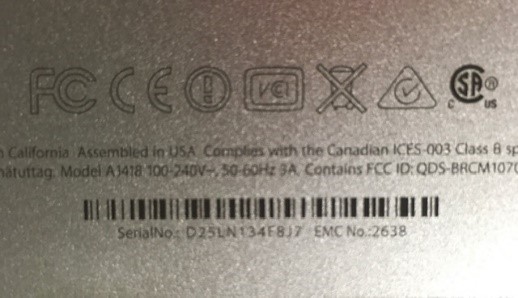
Prima, jetzt wissen wir also relativ genau um was es sich hier handelt, falls ihr nicht direkt über die Seriennummer kommt, kann maximal noch die CPU Taktfreqenz ungeklärt sein, ansonsten müsste sich das genaue Modell bestimmen lassen.
Damit wisst ihr dann auch gleich was ursprünglich verbaut war – was maximal möglich ist – oder was Sinn ergibt. In unserem Beispiel oben wäre das schön gewesen, das gute Stück dass ich hier habe ist allerdings iMac 27″ Mitte2011, Modellreihe 12.2 – Heißt für mich folgendes:
- RAM-Upgrade: Bis zu 32GB DDR3-1333 RAM möglich (offiziell 16GB)
- SSD-Installation: Festplatte durch SSD ersetzen für deutlich bessere Performance
- Temperatursensor: Bei HDD-zu-SSD-Wechsel unbedingt Temperatursensor-Kabel beachten
- Externe GPU: Nicht möglich bei diesem Modell
- CPU: Nicht aufrüstbar (verlötet)
Plan B
Jetzt kann man natürlich sagen fahr die Kiste einfach hoch und schau dir den Dialog vom Betriebssystem an, da siehste doch auch all die Infos die Du suchst. Grundsätzlich stimme ich da voll zu, nur ist es durchaus möglich dass das System gar nicht hoch fährt. Ok, ok, mir ist schon klar, dass ihr alle eine externe SSD mit passendem MacOS rumfliegen habt um für so einen Fall per Command / ALT Taste von dieser Platte zu starten. Und ja, auch die die jetzt an einen USB Boot Stick gedacht haben liegen nicht falsch.
Ich sag mal so: Viele Wege führen nach Rom.
Akt 1, Stufe 2 – Werkzeugcheck
Werkzeug und Vorbereitung sind leider zwingend erforderlich, nicht auslassen, sonst :-/
- Spezialwerkzeug: Saugnapf, Spudger, Torx-Schraubendreher (T6, T8, T10)
- Antistatik-Ausrüstung: Antistatik-Armband empfohlen
- Backup: Time Machine oder vollständige Datensicherung erstellen
- Arbeitsplatz: Saubere, gut beleuchtete Arbeitsfläche
- Magnethalter: Für kleine Schrauben
- Stoffhandschuhe: Gegen Fettfingertapsen
Paar Worte auf alle Fälle zur Sauberkeit: Egal was ihr macht ihr werdet auf der Glasscheibe innen vermutlich beim ersten Versuch Staubpartikel haben, die kann man mit einem Tuch und Glasreiniger entfernen. Auch solltet ihr mit den Handschuhen arbeiten um hässliche Fingerabdrücke auf Display und Glas zu vermeiden.
Und falls Ihr Druckluft am Start habt und meint ihr tut dem System was gutes kann ich euch spoilern: Aufgewirbelter Staub im Raum setzt sich dann nach und nach entweder auf Display oder Glasabdeckung innen ab. Vorsicht bitte.
Ach, noch einer weil wir gerade dabei sind. Die RAM Slots am besten auch nicht durchpusten als wären es NES Cartridges – gleicher Grund, hinterher habt ihr Staub zwischen Display und Glas!
Akt 1, Stufe 3 – Basteln!
Fangen wir mit dem RAM an, 4x2GB raus und dafür 4x4GB rein gibt schonmal 16 anstatt 8. Achtet am besten darauf welche Module vorher drin waren, die älteren Apple Boards sind manchmal bissl Zicken.
Oh, und bitte auf keinen Fall unterschiedlichen RAM mischen, das kann zwar gut gehen, oder eine Zeit lang funktionieren aber glaubt mir, Ihr werdet wahnsinnig wenn nach paar Monaten plötzlich völlig unerklärliche Probleme auftreten. Hab ich möglicherweise das gute Stück aus genau dem Grund bekommen? Gute Frage. Ich lasse euch mal ein Bild da aus der Bestückung die ich ausgebaut habe:
2x 10600Ser mit 2x12800S Modulen – Prinzipiell erstaunlich dass das so überhaupt lief möchte man meinen:

Ihr werdet feststellen dass die einzigen sichtbaren normalen Schrauben an eurem iMac in der Mitte unten am Display sind und den direkten Zugang zum Arbeitsspeicher freilegen. Da könnt ihr aber auch direkt starten und mal schauen was aktuell verbaut ist. Die Plastiklaschen helfen euch an die SO-DIMM RAM Bausteine zu kommen – und ja, auch wenn es sich so anfühlt, ihr reißt die nicht ab. Bissl rechts links wackeln hilft allerdings falls der RAM absolut festsitzt.
Nächster Schritt also wie unten im Video die HDD raus und dafür ne SSD rein und dann sind wir auch schon durch mit den Hardware-Modifikationen. Wir erinnern uns an die Infos von oben: CPU lassen wir wie sie ist und weil ich mal dabei war wie ein GPU Upgrade schief gegangen ist, lassen wir von der auch die Finger so lang alles läuft. 😉
Optional könnt ihr euch bei Bedarf auch eine zweite SSD gönnen, dazu gibts beispielsweise bei IfixIT alles was Ihr braucht.
Für alles andere benötigt Ihr das Werkzeug von oben, denn der komplette Rest ist schön hinter dem Display versteckt und einzig darüber zugänglich. Ich erspare euch hier aber 30 Minuten Volltext, statt dessen schaut ruhig dieses Video von Stevinho oder alternativ die Variante von DrDuu:
Hardware-Aufrüstungen laut Google:
RAM-Upgrade – Die kostengünstigste Verbesserung Der iMac Mid 2011 kommt standardmäßig mit 4GB RAM, kann aber auf bis zu 32GB erweitert werden (inoffiziell). Apple gibt offiziell 16GB als Maximum an, aber viele Nutzer haben erfolgreich 32GB installiert. Verwenden Sie DDR3-1333 SO-DIMM Module. Der Zugang zum RAM erfolgt über eine Klappe an der Unterseite des Geräts – eine der wenigen benutzerfreundlichen Reparaturen bei Apple.
SSD-Installation – Der größte Performance-Boost Der Wechsel von der herkömmlichen Festplatte zu einer SSD bringt den dramatischsten Leistungsgewinn. Bootzeiten reduzieren sich von Minuten auf Sekunden, und die allgemeine Systemreaktion wird erheblich verbessert. Hier liegt jedoch die größte Herausforderung: Der iMac muss komplett geöffnet werden, was im Normalfall den Austausch des Displays und das Lösen vieler Klebeverbindungen erfordert. (da sind wir einen Schritt weiter)
Kritischer Punkt – Temperatursensor Beim SSD-Einbau ist der Temperatursensor der ursprünglichen Festplatte zu beachten. Ohne diesen läuft der Lüfter permanent auf Hochtouren. Lösungen sind ein Temperatursensor-Kabel für SSDs oder Software wie Fan Control.
Demontage und technische Herausforderungen
Die Demontage eines iMacs ist definitiv nichts für Anfänger. Das Display ist entweder magnetisch oder mit starkem Klebeband befestigt und muss vorsichtig mit Erhitzung (Föhn oder Heißluftpistole) gelöst werden. Dabei besteht die Gefahr, das Display zu beschädigen oder sich an heißen Komponenten zu verletzen.
Schritt-für-Schritt Demontage:
- iMac ausschalten und alle Kabel entfernen
- Display mit Saugnäpfen und vorsichtigem Erhitzen lösen
- Displaykabel vorsichtig trennen
- Interne Komponenten sind nun zugänglich
- Bei Festplattentausch: Temperatursensor-Kabel beachten
- Neue Komponenten installieren
- Alles in umgekehrter Reihenfolge zusammenbauen
Vorschau auf Akt 2:
Software-Neuinstallation
- macOS-Kompatibilität: Maximal macOS High Sierra 10.13.6
- Bootfähiger USB-Stick: Mit macOS High Sierra erstellen
- Firmware-Update: Vor Installation prüfen und aktualisieren
- Festplatte formatieren: GUID-Partitionstabelle verwenden
- Internet Recovery: Als Backup-Option nicht mehr verfügbar (ausgeliefert mit OSX 10.7)
Nach der Installation
- Software Migration: Migration Assistant oder manuelle Datenübertragung
- System-Updates: Alle verfügbaren Updates installieren
- Temperatur-Monitoring: Mac Fan Control oder TG Pro installieren
- Performance-Test: Festplatte und RAM testen
TL:DR
Abschließend gibt es noch was auf die Augen, viel Spaß mit dem 3-Monats Experiment mit Keno von c’t 3003